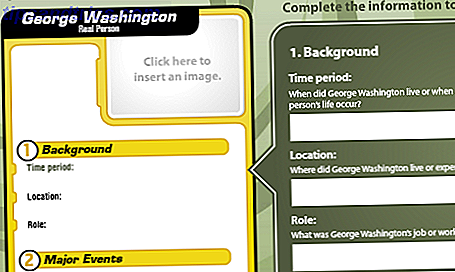Hoe vaak heb je geklaagd dat een bedrijf waar je mee te maken hebt niet luistert naar feedback van klanten? Het is een probleem sinds het begin van het kapitalisme.
Helaas behoren technische bedrijven tot de slechtste. De meeste hebben geen fysieke winkels die u kunt bezoeken. Veel hebben zelfs geen telefoonnummers voor klantenondersteuning. Hoe kunt u in Windows 10 hulp krijgen? Hoe kunt u in Windows 10 hulp krijgen Hulp nodig met Windows 10? Dit zijn de beste manieren om de hulp te vinden die u nodig hebt, of het nu gaat om het besturingssysteem zelf of om geïnstalleerde toepassingen. Lees verder . (Heb je ooit geprobeerd contact te krijgen met iemand van Facebook?)
Windows is zeker geen onbekende voor klachten en feedback. Aangezien meer dan 1, 25 miljard computers over de hele wereld het besturingssysteem gebruiken, zal er altijd een aanzienlijk aantal gebruikers met problemen zijn. De 5 meest voorkomende Windows-fouten en hoe ze te verhelpen De 5 meest voorkomende Windows-fouten en hoe ze te repareren Don laat een Blue Screen of Death je Windows-ervaring niet verpesten. We hebben oorzaken en oplossingen voor de meest voorkomende Windows-fouten verzameld, zodat u ze kunt oplossen wanneer ze worden weergegeven. Meer lezen, problemen en kritiek.
Microsoft probeert het probleem met de Feedback Hub- app aan te pakken. Hier volgt een uitleg van de functies van de app en hoe deze te gebruiken.
Feedback Hub krijgen
Tot 2016 kon u de Feedback Hub alleen downloaden en gebruiken als u deelnam aan het Windows Insider-programma. Dat is niet langer het geval. Het is er voor iedereen om te gebruiken.
De Windows 10 Creators-update Dit doen na het installeren van de Windows 10 Creators-update Doe dit na het installeren van de update voor Windows 10 Creators De Windows 10 Creators-update zal binnenkort worden uitgerold naar een computer bij u in de buurt. Nadat u een upgrade hebt uitgevoerd, gaat u door deze instellingen om nieuwe opties te configureren en uw privacyvoorkeuren te herstellen. Meer informatie moet de app automatisch op uw systeem hebben geïnstalleerd als onderdeel van het upgradeproces. Je vindt het in je startmenu.
Als het er niet is, of als je het hebt verwijderd en het nu terug wilt, kun je een kopie van de Windows Store halen.
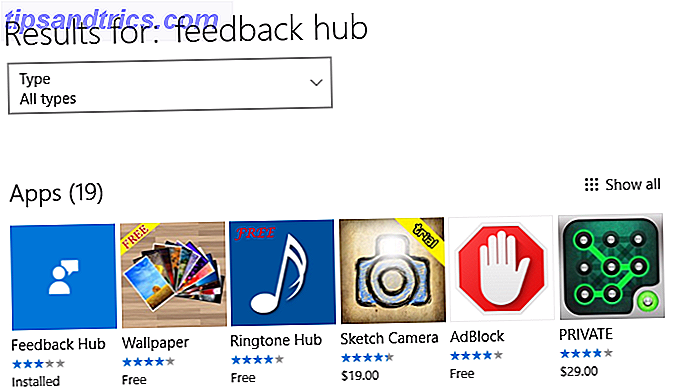
Open de winkel en typ uw zoekterm in de rechterbovenhoek. Klik op de miniatuur van de app en klik vervolgens op de knop Downloaden . Als u het rechtstreeks van internet wilt downloaden, volgt u de onderstaande koppeling.
Downloaden - Feedback Hub
Pas uw privacy-instellingen aan
Voordat u uw gedachten naar Microsoft kunt sturen, moet u mogelijk uw privacyinstellingen aanpassen. De volledige gids voor Windows 10 Privacy-instellingen De complete gids voor Windows 10 Privacy-instellingen Weet u hoeveel persoonlijke gegevens u daadwerkelijk deelt wanneer u Windows gebruikt? 10? We laten u elke privacy-instelling voor Windows 10 zien en wat zij betekenen. Lees verder . Als u beveiligingsbewust bent en veel van de automatische telemetrieprivacy en Windows 10 van het systeem hebt uitgeschakeld: Uw gids voor Windows-telemetrie Privacy en Windows 10: uw gids voor Windows-telemetrie Met de komst van de Windows 10 Creator's Update lijkt Microsoft te werken hebben besloten om meer transparant te zijn over hun activiteiten voor het verzamelen van gegevens. Ontdek hoeveel er verzameld is en wat u kunt doen. Meer lezen, je zult zeker in deze beugel vallen.
Als u vraagt om uw privacyinstellingen te wijzigen, klinkt dit als een vreemd verzoek, maar de reden waarom dit is vereist, wordt binnenkort duidelijk.
Als u de privacymachtigingen wilt herstellen, opent u het menu Start en gaat u naar Instellingen> Privacy> Feedback en diagnostiek> Diagnose- en gebruiksgegevens . In de Creators Update zijn er twee keuzes: Basic en Full . Klik op het selectievakje naast Volledig . Als je nog geen upgrade hebt uitgevoerd naar de Creators Update, zie je drie keuzes. U kunt Volledig of Verbeterd selecteren .
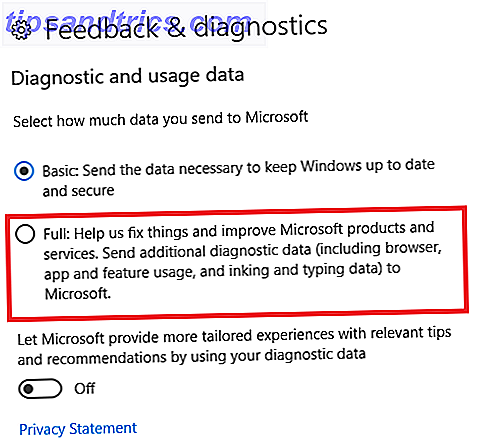
Waarschuwing: wanneer u deze instelling inschakelt, kan Microsoft een reeks gegevens over uw machine bekijken, waaronder de browser die u gebruikt, de functies waarop u vertrouwt en welke apps u hebt geïnstalleerd. Als je je hier niet prettig bij voelt, ga dan niet verder.
Het startscherm
De app is verdeeld in twee delen: Home en Feedback .
Het startscherm is ontworpen om u kennis te laten maken met enkele andere feedback- en ondersteuningsservices van Microsoft. Dit is de pagina die u ziet wanneer u de app voor de eerste keer opstart.
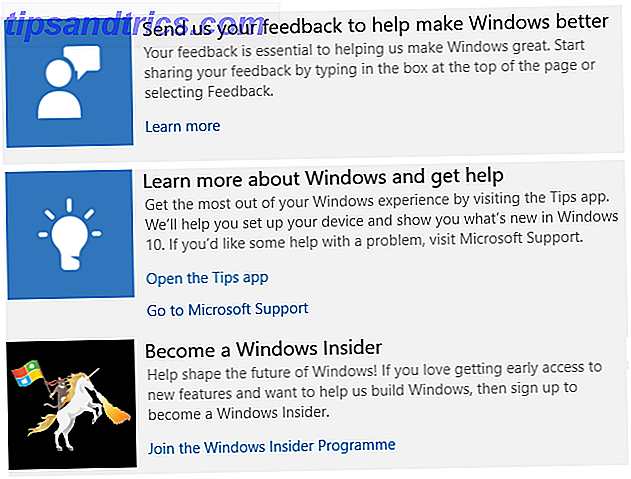
Hierop vindt u een link die beweert u te helpen meer te leren over de Feedback Hub, maar in de praktijk gewoon naar de blog van Microsoft stuurt. U ziet ook een koppeling naar de ondersteuningspagina van Microsoft en u wordt gevraagd om 'Windows Tips' (een winkel-app) te downloaden.
De enige echt interessante link is een uitnodiging om deel te nemen aan het Insider-programma. Klik erop en de app stuurt je naar de aanmeldingspagina van het programma.
Het feedbackcentrum
In het feedbackcentrum vindt u het grootste deel van de app. Iedereen die Reddit heeft gebruikt, is meteen bekend met hoe het werkt.
Aan de linkerkant van elk verzoek staat een upvote-score. Degene met de meeste upvotes zijn degene waar Microsoft het snelst op zal reageren. Om een probleem te helpen populairder te worden, tikt u gewoon op de knop Upvote .
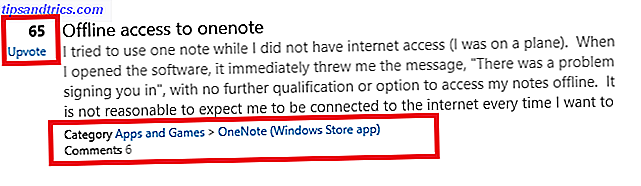
Je zult ook kunnen zien hoeveel mensen hebben gereageerd in de discussie en in welk deel van het Microsoft-ecosysteem de feedback betrekking heeft.
Zoeken en sorteren
Discussies worden standaard gesorteerd op Trending. Het betekent dat de populairste uitgaven van de dag onmiddellijk zichtbaar zijn voor jou om mee aan de slag te gaan.

Bovenaan je scherm zie je de vier filters. Zij zijn:
- Sorteren - u kunt kiezen voor Trending, Most recent of Upvotes .
- Filter - Met de Feedback Hub kunnen gebruikers zowel suggesties als problemen indienen. Gebruik Filter om te selecteren welk type u wilt zien.
- Apparaat - Bent u op pc of mobiel ?
- Categorieën - Er is een uitgebreide lijst met categorieën om u te helpen bij het verfijnen van uw zoekopdracht. Voorbeelden zijn invoer- en interactiemethoden, Cortana en zoeken, en bellen en berichten verzenden . Er zijn in totaal 20 categorieën.
Nieuw: Collecties
Microsoft heeft een nieuwe wijziging aangebracht voor de Creators-update. In plaats van veel vergelijkbare verzoeken afzonderlijk op te sommen, worden ze gegroepeerd in Collecties.
Denk aan Collecties als conversatiethreads op uw e-mailclient. Ze hebben het voor u gemakkelijker gemaakt om meerdere feedbackdiscussies bij te houden zonder vast te lopen in eindeloze pagina's met dubbele punten.
Voeg uw mening toe
U kunt opmerkingen maken over bestaande onderwerpen door simpelweg de verzameling te openen en een opmerking in de ruimteprovider in te voeren.
Maar je kunt veel meer dan dat doen. Dit is waar de privacy-instellingen die u eerder hebt gewijzigd van pas komen. Microsoft kan gegevens automatisch vastleggen terwijl u het probleem opnieuw creëert.
Om de functie te activeren, opent u een feedback-discussie, klikt u op Feedbackgegevens toevoegen en tikt u op Capture starten . Als je klaar bent, druk je op Stop capture en het bestand wordt weergegeven onder de knop Start capture . Klik op Verwijderen als u het wilt verwijderen en opnieuw wilt beginnen.
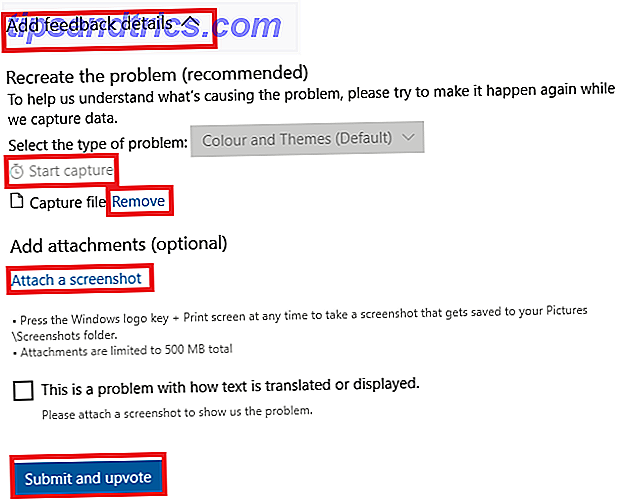
Als het vastleggen van een video niet geschikt is voor uw situatie, kunt u klikken op Een schermafbeelding toevoegen om afbeeldingen van uw probleem bij te voegen .
Klik als u klaar bent op Verzenden en upvote .
Maak je eigen feedback
Als u een zoekopdracht heeft uitgevoerd en niemand anders met uw probleem kunt vinden, kunt u een nieuwe thread maken.
Tik op Nieuwe feedback toevoegen in de rechterbovenhoek en vul de opties op het scherm in. U moet Microsoft vertellen of het een probleem of suggestie is, geef de thread een titel, leg uw probleem uit en wijs een categorie toe. Als je wilt, kun je ook een screenshot toevoegen.
U kunt het proces van alle feedback die u heeft ingediend bekijken door op het tabblad Mijn feedback boven aan het scherm te klikken.
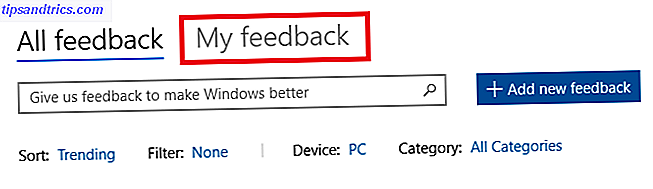
Hoe Microsoft reageert op feedback
Ik weet wat je denkt: het klinkt allemaal geweldig, maar Microsoft let waarschijnlijk niet op! Eigenlijk kan niets minder waar zijn.
Volgens een blogbericht heeft Microsoft een team van technici die de app voortdurend monitoren. Ze helpen gebruikers individuele problemen op te lossen en aandacht te schenken aan bredere consensus binnen de gemeenschap over wat werkt, wat verbeterd moet worden en wat er ontbreekt.
U kunt bewijs van het proces in actie zien. Telkens wanneer een van de technici reageert op een probleem of suggestie, ontvangt de verzameling een vinkje naast een bericht met de tekst 'Er is een officieel antwoord gepost'. Open de thread en je vindt het antwoord bovenaan de pagina. het raam.
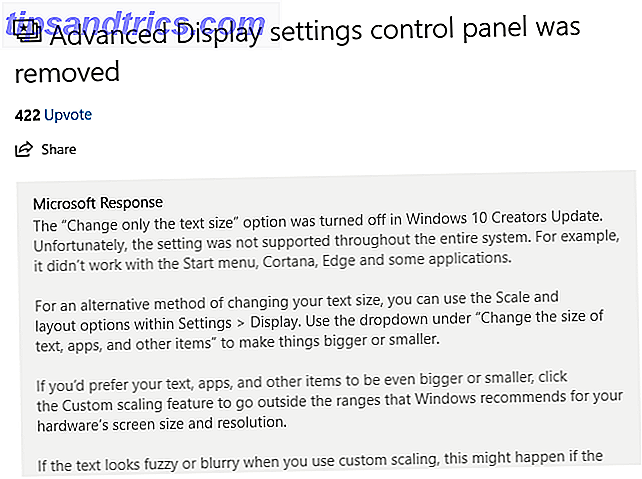
Zult u feedback geven?
Ik hoop dat je je realiseert dat de Feedback Hub een geweldige manier is om rechtstreeks met Microsoft te communiceren en dat het bedrijf zich om je punten en problemen lijkt te bekommeren.
Als je een ernstige klacht hebt, is de kans veel groter dat je het probleem kunt oplossen als je het via de app verzendt dan als je een klacht indient op Twitter, Reddit of Facebook. Terwijl u wacht op een antwoord, kunt u ook zelf proberen Windows-problemen op te lossen 5 Gratis hulpmiddelen om problemen in Windows 10 op te lossen 5 Gratis tools om elk probleem in Windows 10 op te lossen Het vergt slechts vijf gratis programma's en een paar klikken om te herstellen een probleem of rogue-instelling op uw Windows 10-pc. Lees verder .
Heb je de Feedback Hub gebruikt? Wat dacht je ervan? Laat ons je mening weten in de reacties hieronder.